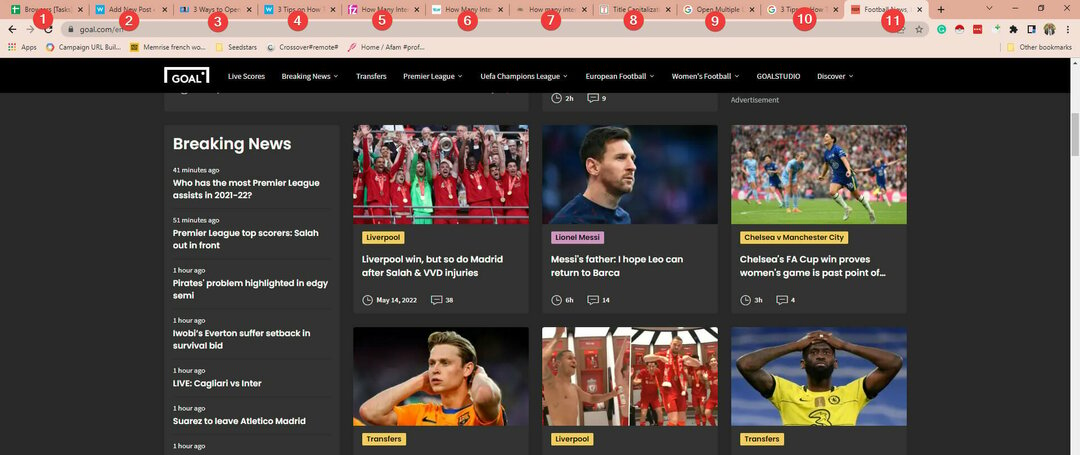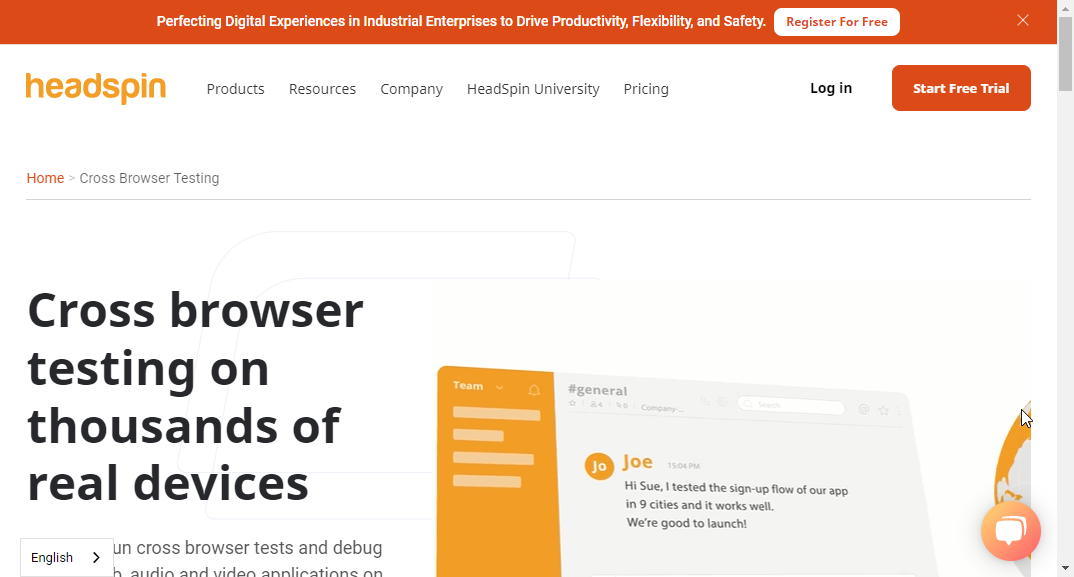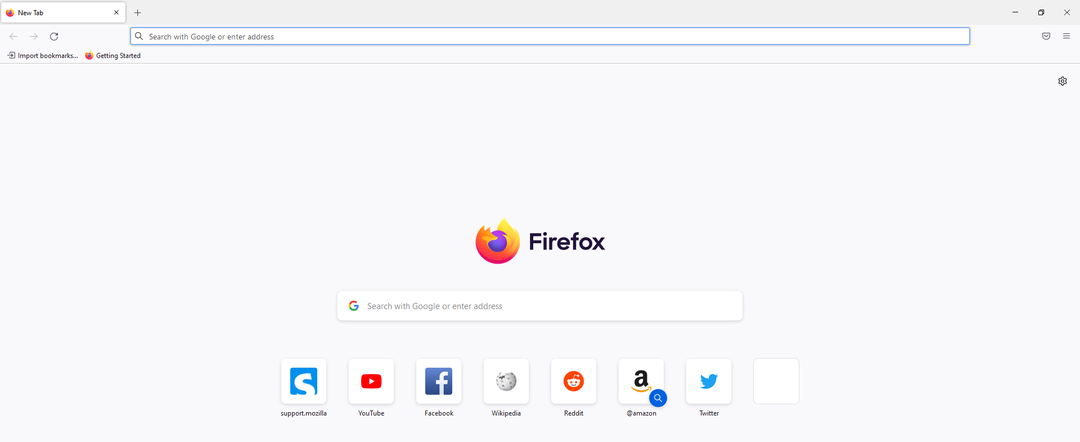- Да бисте онемогућили корисницима брисање историје прегледања у Цхроме-у, морате само да подесите нека подешавања прегледача.
- Ако желите да знате како закључати историју на Гоогле Цхроме-у, можете да измените неколико подешавања приватности.
- Међутим, већина метода је само делимично, али ефикасно решење.
- Не постоји јасан начин да се спречити брисање историје у Цхроме-у или било ком другом прегледачу.

- Једноставна миграција: користите Опера асистента за пренос података који излазе, као што су обележивачи, лозинке итд.
- Оптимизирајте употребу ресурса: ваша РАМ меморија се користи ефикасније него у другим прегледачима
- Побољшана приватност: интегрисан бесплатан и неограничен ВПН
- Без огласа: уграђени програм за блокирање огласа убрзава учитавање страница и штити од претраживања података
- Погодно за игре: Опера ГКС је први и најбољи прегледач за игре
- Преузмите Опера
Из једног или другог разлога, прегледачи вашег рачунара или мобилног телефона могу бити доступни многим корисницима, било да су то пријатељи, породица и / или сарадници.
У овом случају, можда ћете желети да пажљиво пратите сваку активност или локацију коју у вашем прегледачу посети било који независни корисник.
У основи, све што неко треба да уради је да избрише / избрише историју прегледања и затвори прегледач, а њихови трагови би били покривени. Међутим, током година дошло је до значајних надоградњи приватности прегледача.
Ово је власничким корисницима омогућило да прате посећене локације. Дакле, ако желите да онемогућите Брисање историје у Цхроме прегледачу, то сада можете учинити без икаквог размишљања.
А у овом чланку ћемо вас провести кроз поступак спречавања колачића и историје брисања прегледача у Фирефок-у, Цхроме-у и Едге-у.
Како зауставити кориснике да бришу историју прегледача?
1. Спречите кориснике да бришу историју у Опери
Сви прегледачи имају могућност брисања сопствене историје прегледања, мада неки прегледачи имају алате који то аутоматски чине када их затворите.
Међутим, Опера није један од њих, па корисник који сурфује Интернетом користећи то мораће сваки пут ручно да избришу своју историју прегледања.
Иако ово можда не звучи толико, барем вам даје прилику да проверите њихову навику прегледања кад год забораве да је избришу.
Додатна предност коришћења Опере је та што није важно да ли ћете избрисати историју прегледања или не, бар ћете се осећати сигурно знајући да њен уграђени блокатор трацкер-а ради свој посао.

Опера
Сурфајте Интернетом брзо и ефикасно и будите уверени да вашу историју прегледања нико не надгледа.
Посетите сајт
Спречите кориснике да бришу историју у Фирефоку
1. Закључајте (онемогућите) опцију Обриши историју прегледања на излазу
- Отворите прегледач Фирефок и дођите до иконе Фирефок у горњем десном углу, а затим кликните на Опције.
- Идите на Приваци и кликните на њу.
- Под Приватност, Иди на Историја.
- Под Фирефок ће: падајући мени одабрати Користите прилагођена подешавања за историју опција.

- Опозовите избор Увек користите режим приватног прегледања кутија.
- Проверите Запамтите моју историју прегледања и преузимања кутија.
- Проверите Запамтите историју претраживања и форми и Прихватите колачиће са веб локација крпељ кутија.
- На Прихватите колачиће независних произвођача падајући мени, изаберите Увек.
- Под Задржи до падајући мени, изаберите истичу.
- Опозовите избор Обришите историју када Фирефок затвори оквир.
- Сачувајте своје поставке приватности кликом У реду на дну екрана.
Помоћу горе истакнутих корака моћи ћете да видите сваку веб локацију коју посете независни корисници. Међутим, корисници и даље могу да обришу историју прегледача пре него што изађу из Фирефока.
Ипак, можете да користите Фирефок-ове абоут: цонфиг опција за модификовање одређених функција приватности, чији је циљ да обесхрабри кориснике да бришу историју прегледача. Испод је конфигуративна функција за продужавање истека историје прегледача.
2. Користите Абоут: цонфиг да бисте поставили максималан број страница које ће се задржати у историји
- Иди на абоут: цонфиг у прегледачу Фирефок.
- Отворите нову конфигурацију кликом на икону +.
- Изаберите Нова и Цео број.
- Унесите код: места.историја.диз.макс странице.

- Унесите жељени број страница.
- Сачувај промене.
Овим можете поставити највише стотина страница. Стога сте у могућности да историју прегледача сачувате годинама.
Белешка: Међутим, треба напоменути да опција абоут: цонфиг није ограничена на горе истакнуту функцију. У основи, помоћу њега можете прилагодити практично све Фирефок опције.
На крају, важно је нагласити да не постоји дефинисана метода која спречава кориснике да бришу колачиће и историју прегледача у Фирефоку.
Као такви, за надгледање веб промета, посебно на послу, можда ћете морати да усвојите услуге прокси сервера или једноставно можете да унесете кључне делове лозинке (попут одељка приватности) свог прегледача. Такође можете да користите проширења и / или додатке.
Спречите кориснике да бришу историју у Цхроме-у
1. Измените подешавања приватности за Гоогле Цхроме
Прво и најважније, морате да измените подешавања приватности да бисте сачували све колачиће и податке у Цхроме прегледачу и осигурали да можете да приступите свим информацијама из историје прегледача. Да бисте то урадили, једноставно следите кораке у наставку.
- Отворите Цхроме и идите до опције менија (означено са „...“) у горњем десном углу.
- Додирните на Подешавања.
- Под Подешавања, изаберите Напредна подешавања.

- Изаберите Подешавања садржаја.
- Иди на Колачићи и проверите Дозволите подешавање локалних података кутија.
- Померите се надоле и уклоните ознаку из Блокирајте колачиће независних произвођача кутија.

Покрените скенирање система да бисте открили потенцијалне грешке

Преузмите Ресторо
Алат за поправак рачунара

Кликните Покрените скенирање да бисте пронашли проблеме са Виндовсом.

Кликните Поправи све да реши проблеме са патентираним технологијама.
Покрените скенирање рачунара помоћу алатке за обнављање система Ресторо да бисте пронашли грешке које узрокују сигурносне проблеме и успоравање. По завршетку скенирања, поступак поправке ће оштећене датотеке заменити новим Виндовс датотекама и компонентама.
Са горњим корацима моћи ћете да прегледате историју (посећене локације) у свом прегледачу, под условом да корисници не очисте историју прегледача.
Међутим, да бисте били у току са локацијама које сте посетили путем прегледача, можда ћете морати да онемогућите опцију брисања историје прегледања на Цхроме-у.
С друге стране, Гоогле Цхроме не нуди ниједан једноставан начин за онемогућавање историје прегледача.
Ово је за разлику од Интернет Екплорера који нуди директну опцију да спречи кориснике да бришу колачиће и историју прегледача.
Ипак, постоји неколико опција (хаковања и дораде) које су испробане у прошлости.
2. Коришћење Гоогле Аппс Админ Цонсоле
- Дођите до Гоогле-овог панела Ц (Гоогле Аппс Админ Цонсоле) Управљање уређајем.
- У одељку Управљање уређајима идите на Управљање Цхроме-ом.
- Изаберите Корисничка подешавања и дођите до Сигурност.
- У падајућем менију Режим без архивирања изаберите Онемогући режим без архивирања.

- Померите се надоле до падајуће опције Историја прегледача и изаберите Увек сачувајте историју прегледача.
Ово је релативно основна метода и сваки корисник са средњим технолошким знањем лако би га заобишао и очистио историју прегледача. Упркос томе, можете испробати и доњу методу.
3. Оквир историје црне листе и Очисти оквир података прегледача
Белешка: Ово је такође функција Гоогле Аппс Админ Цонсоле
- Под Ц-Панел кликните на Управљање уређајем.
- Изаберите Управљање Цхроме-ом, а затим дођите до Корисничко подешавање.
- Лоцирај УРЛ црна листа, под Блокирање УРЛ-а.
- У поља за црну листу УРЛ адреса унесите следеће.
цхроме: // сеттингс / цлеарБровсерДата /цхроме: // сеттингс-фраме / цлеарБровсерДатахром: // историја-оквир /хром: // историја /
- Сачувај промене.
Доказано је да овај метод ради на старим верзијама Цхроме-а. Међутим, са новијим верзијама корисници могу лако да заобиђу и успешно обришу историју. Штавише, то функционише само када се корисник пријави у Цхроме својим Гоогле налогом.
4. Користите Гоогле Хистори Ектенсион
- Набавите Гоогле Хистори Ектенсион и инсталирајте га на рачунар
- Повежите га са Цхроме налогом
Овим се евидентирају све локације посећене путем Цхроме-а и моћи ћете да приступите историји прегледања, чак и након што је корисник обрише.
Белешка: Постављање Цхроме-а у режим без архивирања ефикасно чини овај метод бескорисним. Такође, ако се корисник одјави са Цхроме налога, он / она може лако обрисати своју историју прегледача, без остављања трагова.
И на крају, лако можете да блокирате било коју неприкладну веб локацију у Цхроме прегледачу, посебно уз употребу ОпенДНС-а (и низа других алата). Овим, ниједан корисник неће моћи да приступи веб локацијама са црних листа путем Цхроме-а на вашем рачунару.
Спречите кориснике да бришу историју прегледања у Едге-у
- Онемогућите Цлеар Бровсинг Дата на Екит он Едге
- Покрените веб прегледач Мицрософт Едге.
- Кликните на мени са три тачке (...), а затим на поставке.

- На траци са подешавањима, у оквиру Обриши податке прегледања, кликните на Изаберите шта ћете очистити.

- Опозовите избор поља за потврду Историја прегледања, а затим искључите Увек обришите ово када затворим прегледач опција.

- После тога изађите из Мицрософт Едге-а.
Белешка:Овај метод ради само са скупом рачунара са оперативним системом Виндовс 10, посебно са Виндовс 10 Едуцатион и Виндовс 10 Про Ентерприсе.
Мозилла Фирефок, Гоогле Цхроме и Мицрософт Едге, као што је горе наглашено, не пружају јасно дефинисане опције које спречавају кориснике да бришу колачиће и историју прегледача.
Постоје, међутим, различити облици хаковања и дораде, који би, ако се правилно примене, ограничили или потпуно спречили кориснике независних произвођача да бришу историју прегледача.
Неки од ових подешавања и хаковања се крећу од продужавајући период истека историје прегледача до онемогућавање подразумеваног брисања историје прегледача на излазу.
У крајњој линији, не постоји јасан метод за онемогућавање брисања историје прегледања у Мозилла Фирефок-у, Гоогле Цхроме-у и Мицрософт Едге-у. Једини прегледач који подржава ову функцију је Интернет Екплорер.
Стога, ако желите да имате несметан приступ историји прегледања своје деце или запослених, Интернет Екплорер је идеалан прегледач за вас.
 И даље имате проблема?Поправите их помоћу овог алата:
И даље имате проблема?Поправите их помоћу овог алата:
- Преузмите овај алат за поправак рачунара оцењено одличним на ТрустПилот.цом (преузимање почиње на овој страници).
- Кликните Покрените скенирање да бисте пронашли проблеме са Виндовсом који би могли да узрокују проблеме са рачунаром.
- Кликните Поправи све да реши проблеме са патентираним технологијама (Ексклузивни попуст за наше читаоце).
Ресторо је преузео 0 читаоци овог месеца.
Често постављана питања
Гоогле не чува вашу историју претраге неограничено, већ само бележи ваше упите за претрагу и историју прегледања у последњих 10 година.
Режим без архивирања не бележи историју прегледања, али ваш ИСП и даље може да види листу веб локација које сте посетили док сте користили режим без архивирања. Али ево начина сакриј га у потпуности.
Сваки прегледач негде у подешавањима има функцију Историја. Такође, можете пронаћи наменски софтвер који прати историју прегледања и анализирати понашање корисника.